Туториал по созданию анимации.




Необходимые программы:
Blender
Важно! Перед созданием собственной анимации необходимо ознакомится с туториалом по созданию позы в Blender - он лежит в основе данного урока.
Итак, как оказалось, ларчик просто открывался.
Шаг 1. Подготавливаем необходимые инструменты для работы, создаем исходную позу, с которой начнется ваша анимация.
Личное наблюдение – гораздо удобнее, когда первый кадр статичен, для снятия видеороликов, например.
Шаг 2. Создаем первый ключевой кадр позы. Наведите указатель мыши на манекен и нажмите на клавиатуре английскую A. Все точки скелета выделятся, и он станет голубым. Теперь нажмите клавишу i и в появившемся меню выберите Loc Rot, чтобы создать ключевой кадр. Он отобразится на шкале времени.

Шаг 3. Начинаем работать со шкалой времени.
Шкала кадров анимации находится слева от манекена, справа от списка костей.
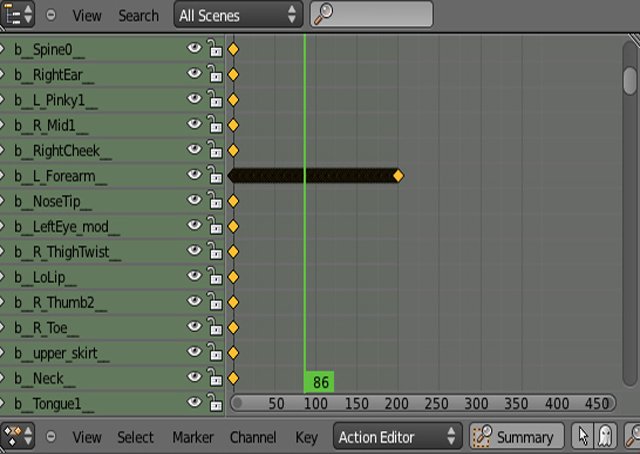
В зависимости будет ли следующее движение анимации резким или плавным, подбираем длину промежутка, передвигаем ползунок на следующую отметку и начинаем создавать новый кадр-позу.
Линию можно растянуть при нехватке места. Щелкаем по краю шкалы и аккуратно тянем сторону.
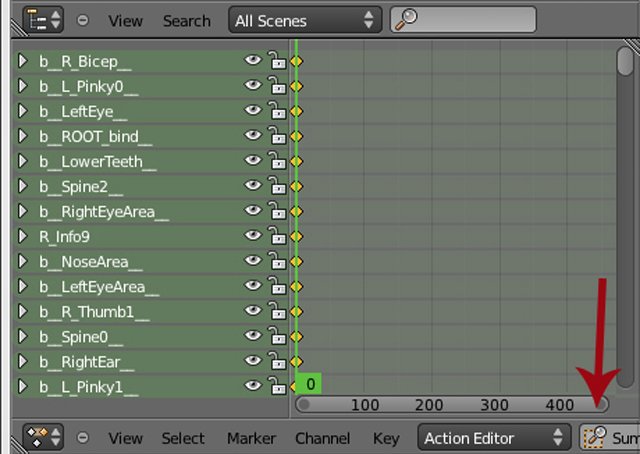
Шаг 4. Сделав ключевые кадры для всей анимации, переводим ползунок на крайнюю точку шкалы времени, иначе сохранится лишь исходная поза. Если отодвинуть край окна со списком костей, то откроется панель воспроизведения анимации. Горячие клавиши воспроизведения анимации: alt +a
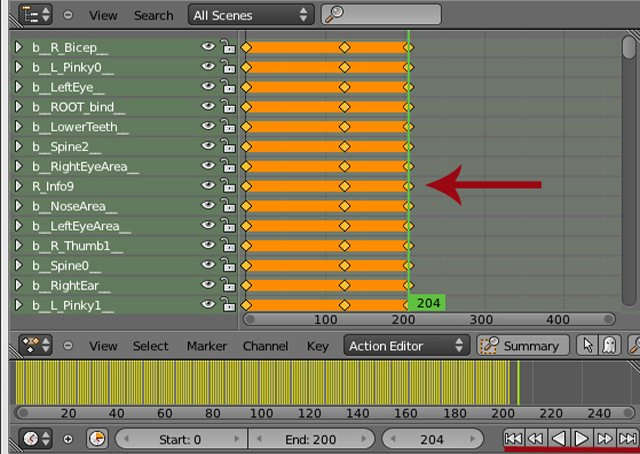
Шаг 5. Экспортируем анимацию так же, как и обычную позу. Проверяем в игре. Напоминаю, что для корректного воспроизведения анимации необходим Animation Player.
Общие рекомендации:
1. Не забывайте передвигать ползунок шкалы времени на следующую позицию перед созданием следующего кадра! Он не будет сохранен, если тронуть ползунок уже после создания.
2. Внимательно подбирайте промежутки.
Оптимальное расстояние между кадрами – 10, 20, 30. Но тут уже на ваше усмотрение.
3. Внимательно продумывайте следующий кадр, по возможности воспроизводите движение сами.
Например, удар кулаком о стену: если пропустить кадр с поднятием руки (замах), то удар уже не получится. Скорость движения можно подредактировать и в специальных программах по обработке видео, а вот точность, увы, нет.
Blender
Важно! Перед созданием собственной анимации необходимо ознакомится с туториалом по созданию позы в Blender - он лежит в основе данного урока.
Итак, как оказалось, ларчик просто открывался.
Шаг 1. Подготавливаем необходимые инструменты для работы, создаем исходную позу, с которой начнется ваша анимация.
Личное наблюдение – гораздо удобнее, когда первый кадр статичен, для снятия видеороликов, например.
Шаг 2. Создаем первый ключевой кадр позы. Наведите указатель мыши на манекен и нажмите на клавиатуре английскую A. Все точки скелета выделятся, и он станет голубым. Теперь нажмите клавишу i и в появившемся меню выберите Loc Rot, чтобы создать ключевой кадр. Он отобразится на шкале времени.

Шаг 3. Начинаем работать со шкалой времени.
Шкала кадров анимации находится слева от манекена, справа от списка костей.
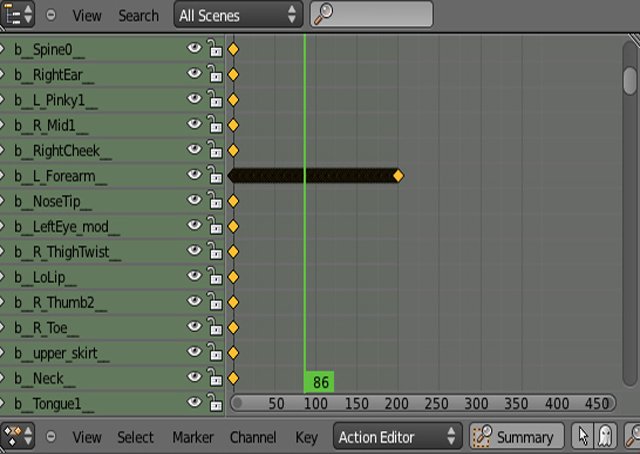
В зависимости будет ли следующее движение анимации резким или плавным, подбираем длину промежутка, передвигаем ползунок на следующую отметку и начинаем создавать новый кадр-позу.
Линию можно растянуть при нехватке места. Щелкаем по краю шкалы и аккуратно тянем сторону.
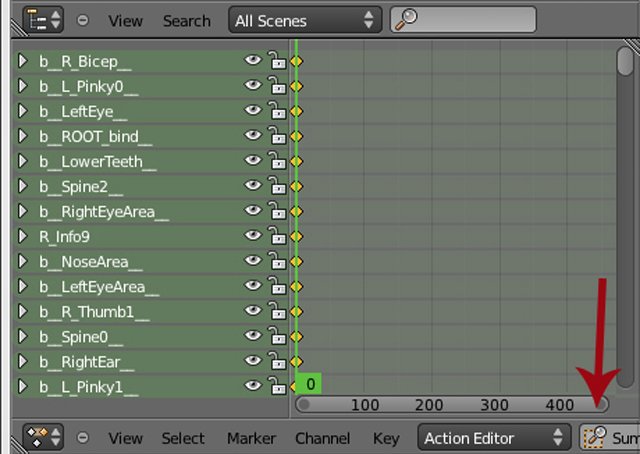
Шаг 4. Сделав ключевые кадры для всей анимации, переводим ползунок на крайнюю точку шкалы времени, иначе сохранится лишь исходная поза. Если отодвинуть край окна со списком костей, то откроется панель воспроизведения анимации. Горячие клавиши воспроизведения анимации: alt +a
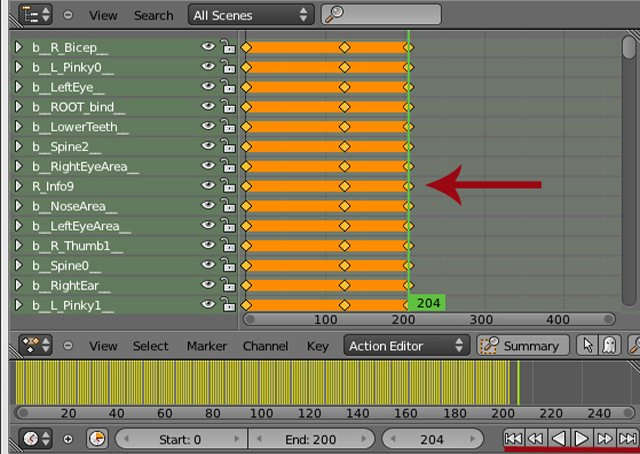
Шаг 5. Экспортируем анимацию так же, как и обычную позу. Проверяем в игре. Напоминаю, что для корректного воспроизведения анимации необходим Animation Player.
Общие рекомендации:
1. Не забывайте передвигать ползунок шкалы времени на следующую позицию перед созданием следующего кадра! Он не будет сохранен, если тронуть ползунок уже после создания.
2. Внимательно подбирайте промежутки.
Оптимальное расстояние между кадрами – 10, 20, 30. Но тут уже на ваше усмотрение.
3. Внимательно продумывайте следующий кадр, по возможности воспроизводите движение сами.
Например, удар кулаком о стену: если пропустить кадр с поднятием руки (замах), то удар уже не получится. Скорость движения можно подредактировать и в специальных программах по обработке видео, а вот точность, увы, нет.
Урок написан мной на основе туториала по созданию поз, и советов Gardolir.
Копирование запрещено!

















